
앱 다운로드 실패? 완벽 해결 가이드: 원인 분석부터 해결 방법 총정리
앱 다운로드 도중 갑자기 멈추거나, 오류 메시지가 뜨면 정말 답답하죠? 새로운 앱을 설치하고 싶은 즐거움이 순식간에 스트레스로 바뀌는 순간입니다. 하지만 걱정 마세요! 이 글에서는 앱 다운로드 실패의 모든 원인과 해결 방법을 총정리하여 여러분의 스마트폰 앱 설치 문제를 말끔히 해결해 드리겠습니다.
앱 다운로드 실패 원인 분석: 꼼꼼하게 살펴보자
앱 다운로드가 실패하는 이유는 다양해요. 단순한 네트워크 문제일 수도 있고, 기기 자체의 문제일 수도 있죠. 문제 해결을 위해서는 먼저 꼼꼼한 원인 분석이 필요해요. 어떤 문제인지 정확히 파악해야 효과적인 해결책을 찾을 수 있으니까요! 지금부터 앱 다운로드 실패의 주요 원인들을 자세히 살펴보도록 할게요.
1. 네트워크 연결 문제: 가장 흔한 원인이죠!
가장 먼저 의심해야 할 것은 바로 네트워크 연결 상태예요. 인터넷 연결이 불안정하거나, 아예 연결이 되지 않는 경우 앱 다운로드가 실패할 가능성이 매우 높아요. Wi-Fi 연결이 불안정하다면, 데이터를 이용해 시도해보시거나, 다른 Wi-Fi에 연결해 보세요. 데이터를 사용 중이라면, 네트워크 신호 상태를 확인하시고, 신호가 약하다면 더 좋은 신호를 잡을 수 있는 곳으로 이동해 보는 것도 좋은 방법이에요.
- Wi-Fi 연결 불안정: Wi-Fi 신호가 약하거나 자주 끊기는 경우 다운로드가 중단될 수 있어요. 라우터를 재부팅하거나, 다른 Wi-Fi 네트워크에 연결해 보세요.
- 데이터 네트워크 문제: 데이터 네트워크 연결이 불안정하거나, 데이터 용량이 부족할 수도 있어요. 데이터 사용량을 확인하고, 네트워크 연결 상태를 점검해 보세요.
- 방화벽 또는 프록시 서버 설정: 방화벽이나 프록시 서버 설정이 앱 다운로드를 차단하고 있을 수 있어요. 설정을 확인하거나 일시적으로 비활성화하여 확인해 보세요.
2. 기기 저장 공간 부족: 용량 확인은 필수!
휴대폰이나 태블릿의 저장 공간이 부족하면 앱을 다운로드할 수 없어요. 다운로드를 시작하기 전에 저장 공간을 확인하고, 필요하다면 사진, 동영상 등 불필요한 파일을 삭제하여 공간을 확보해야 해요. 설치 공간보다 넉넉한 용량을 확보해 두는 것이 안전해요.
3. 앱 스토어 문제: 서버 점검이나 오류 가능성
앱을 다운로드 받는 구글 플레이 스토어나 앱스토어 자체에 문제가 있을 수도 있어요. 서버 점검이나 예상치 못한 오류로 인해 앱 다운로드가 실패할 수 있답니다. 잠시 후 다시 시도해 보거나, 다른 기기에서 다운로드를 시도하여 확인해 보세요. 혹시 다른 유저들도 같은 문제를 겪고 있는지 확인해 보는 것도 좋은 방법일 거예요.
4. 앱 자체의 문제: 호환성이나 오류 가능성
다운로드하려는 앱 자체에 문제가 있을 수도 있어요. 앱 개발 과정에서 발생한 버그나 호환성 문제가 원인일 수 있죠. 다른 앱은 잘 다운로드 되는데, 특정 앱만 다운로드가 안 된다면 앱 자체의 문제를 의심해 볼 수 있어요. 해당 앱 개발사에 문의하거나, 다른 앱을 사용해 보는 것을 고려해 보세요.
5. 기기 소프트웨어 문제: 운영체제 업데이트 필요성
휴대전화나 태블릿의 운영체제가 오래되었거나, 최신 버전으로 업데이트가 되지 않은 상태라면 앱과의 호환성 문제로 다운로드가 실패할 수 있어요. 최신 운영체제 버전으로 업데이트 해 보는 것을 추천드려요. 업데이트 후에도 문제가 지속된다면, 기기 재부팅을 시도해 보세요.
앱 다운로드 실패는 다양한 원인으로 발생하므로, 네트워크 연결 상태, 저장 공간, 앱 스토어, 앱 자체, 그리고 기기 소프트웨어 등을 꼼꼼하게 점검해야 해요.
위에서 언급된 원인들을 하나씩 체크해 보면서 문제를 해결해 나갈 수 있도록 해요. 다음 단계에서는 이러한 원인 분석을 바탕으로 실제 해결 방법을 자세히 알아보도록 하겠습니다.
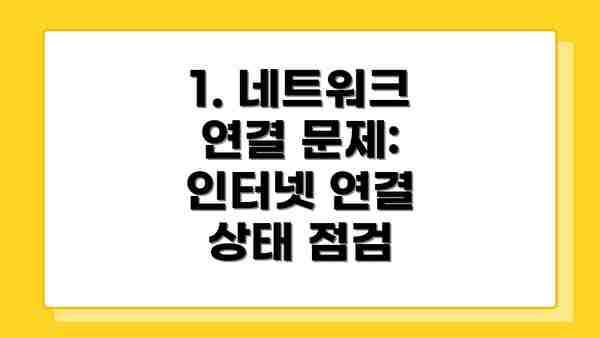
1. 네트워크 연결 문제: 인터넷 연결 상태 점검
가장 흔한 원인은 바로 불안정한 인터넷 연결입니다. 데이터 네트워크 또는 와이파이가 불안정하면 앱 다운로드가 중간에 끊기거나 실패할 수 있습니다. 먼저 와이파이 연결 상태를 확인하고, 다른 기기에서 인터넷 연결이 정상적으로 작동하는지 알아보세요. 데이터를 사용하는 경우, 데이터 사용량이 부족하거나 네트워크 신호가 약한지 확인해야 합니다.
2. 기기 저장 공간 부족: 용량 확인 및 확보
앱을 다운로드하려면 충분한 저장 공간이 필요합니다. 스마트폰의 내부 저장 공간이나 SD 카드에 공간이 부족하면 다운로드가 실패할 수 있습니다. 스마트폰의 저장 공간을 확인하고, 필요 없는 파일이나 앱을 삭제하여 충분한 공간을 확보하세요. 사진과 동영상은 클라우드에 저장하는 것도 좋은 방법입니다.
3. 앱 스토어 관련 문제: 캐시 삭제 및 앱 업데이트
앱 스토어 자체의 문제로 다운로드 실패가 발생할 수도 있습니다. 앱 스토어의 캐시를 삭제하거나, 앱 스토어 자체를 업데이트해보세요. 또한, 앱 스토어 계정에 문제가 있는지 확인하고, 필요하다면 로그아웃 후 다시 로그인해 보는 것도 도움이 될 수 있습니다.
4. 앱 자체의 문제: 앱 업데이트 또는 다른 앱 버전 시도
다운로드하려는 앱 자체에 문제가 있을 수 있습니다. 개발자에게 문제를 보고하거나, 다른 버전의 앱을 다운로드해 보는 것도 방법입니다. 혹시 최신 버전의 운영체제에 호환되지 않는 앱일 경우, 앱 개발자의 웹사이트에서 해당 문제에 대한 해결책을 찾아볼 수도 있습니다.
앱 다운로드 실패 해결 방법 총정리: 단계별 가이드
앱 다운로드가 실패했나요? 걱정 마세요! 이제 단계별로 차근차근 해결해 보도록 하죠. 아래 표를 참고하여 하나씩 확인해 보시면 됩니다. 문제 해결에 도움이 될 거예요!
| 단계 | 문제 확인 및 해결 방법 | 추가 설명 | 확인 사항 |
|---|---|---|---|
| 1. 인터넷 연결 확인 | Wi-Fi 또는 모바일 데이터 연결 상태를 확인해 주세요. 연결이 불안정하거나 끊어진 경우, 앱 다운로드가 실패할 수 있어요. | 와이파이 연결 상태를 확인하고, 다른 기기에서 인터넷 접속이 잘 되는지 확인해 보세요. 모바일 데이터를 사용하는 경우, 데이터 사용량이 부족하지는 않은지 확인해야 해요. 인터넷 속도가 느리다면, 다른 기기를 통해 인터넷 속도를 확인해 보세요. | 네트워크 연결 상태 표시 확인, 다른 웹사이트 접속 가능 여부 확인, 데이터 요금 확인 |
| 2. 저장 공간 확인 | 휴대폰 또는 태블릿의 저장 공간이 부족한지 확인해 보세요. 저장 공간이 부족하면 앱을 다운로드할 수 없어요. | 앱 다운로드에는 충분한 공간이 필요해요. 앱 크기보다 더 많은 여유 공간을 확보하는 것이 좋아요. 불필요한 파일이나 앱을 삭제하여 공간을 확보해 보세요. | 내부 저장 공간 및 SD 카드 저장 공간 확인 |
| 3. 앱 스토어 캐시 및 데이터 삭제 | 앱 스토어(Google Play 스토어 또는 App Store)의 캐시와 데이터를 삭제하면 다운로드 문제가 해결될 수 있어요. | 캐시와 데이터를 삭제해도 개인 정보는 삭제되지 않으니 안심하세요. 하지만 로그인 정보는 다시 입력해야 할 수도 있답니다. | 설정 > 앱 > [앱 스토어] > 저장 용량 > 캐시 지우기 & 데이터 지우기 |
| 4. 기기 재시작 | 휴대폰 또는 태블릿을 껐다가 다시 켜면 간단한 시스템 오류로 인한 다운로드 실패가 해결될 수 있어요. | 가장 기본적이지만 효과적인 방법 중 하나예요. 잠시 기다렸다가 다시 시도해 보세요. | 전원 버튼을 길게 눌러 기기 재시작 |
| 5. 날짜 및 시간 확인 | 휴대폰 또는 태블릿의 날짜와 시간이 정확한지 확인하세요. 잘못된 날짜와 시간 설정은 다운로드 오류를 발생시킬 수 있어요. | 자동으로 설정되어 있지 않다면, 정확한 날짜와 시간으로 설정해 주세요. 시간대도 확인해야 합니다. | 설정 > 날짜 및 시간 > 자동으로 설정 |
| 6. 운영체제 업데이트 | 최신 운영체제로 업데이트되지 않았다면, 업데이트를 진행해 보세요. 호환성 문제로 다운로드가 실패할 수 있거든요. | 업데이트 후에는 기기를 재시작하는 것을 잊지 마세요! | 설정 > 소프트웨어 업데이트 |
| 7. 앱 스토어 업데이트 | Google Play 스토어나 App Store 자체가 최신 버전인지 확인하고 업데이트가 필요하다면 업데이트해주세요. | 최신 버전의 앱 스토어는 최적의 성능을 제공해요. | 앱 스토어 앱 자체 업데이트 확인 |
| 8. 다른 Wi-Fi 네트워크 사용 | 현재 사용 중인 Wi-Fi 네트워크에 문제가 있을 수 있어요. 다른 Wi-Fi 네트워크에 연결해서 다운로드를 시도해 보세요. | 공유기의 문제일 수도 있으니, 다른 네트워크를 통해 문제 해결 여부를 확인해 주세요. | 다른 와이파이 네트워크 접속 시도 |
| 9. 고객센터 문의 | 위 방법을 모두 시도했는데도 문제가 해결되지 않으면, 앱 스토어 또는 앱 개발사 고객센터에 문의하세요. | 전문적인 도움을 받을 수 있어요. 문제 상황을 자세하게 설명하는 것이 중요합니다. | 앱 스토어 또는 앱 개발사 고객센터 연락처 확인 |
위 단계별 가이드를 모두 따라 해보셨는데도 앱 다운로드가 실패한다면, 앱 스토어 또는 앱 개발사에 문의하시는 것이 가장 효과적일 수 있습니다.
이 가이드가 앱 다운로드 실패 문제 해결에 도움이 되기를 바랍니다! 더 궁금한 점이 있다면 언제든지 문의해 주세요!
✅ 앱 다운로드 실패의 진짜 원인과 해결책을 잇쯔넷에서 확인하세요! IP 주소 설정부터 인터넷 속도 향상 팁까지, 완벽 해결 가이드를 제공합니다.
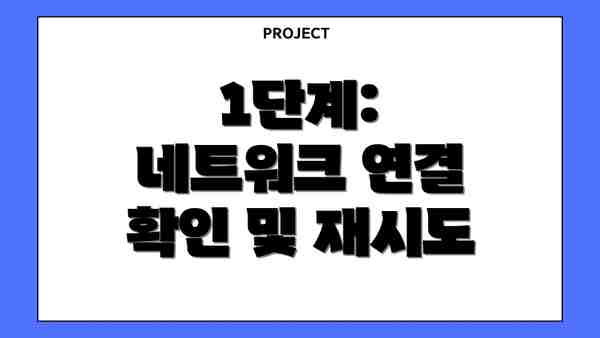
1단계: 네트워크 연결 확인 및 재시도
- 와이파이 연결 확인: 연결 상태가 불안정하다면 다른 와이파이 네트워크에 연결하거나, 모바일 데이터를 사용해보세요.
- 모바일 데이터 확인: 데이터 사용량이 부족하거나 네트워크 신호가 약한 경우 충전하거나, 신호가 강한 곳으로 이동하세요.
- 라우터 재시작: 와이파이 라우터를 잠시 껐다 켜면 연결 문제가 해결될 수 있습니다.
2단계: 기기 저장 공간 확보
- 저장 공간 확인: 설정 > 저장 공간 에서 사용 가능한 공간을 확인하세요.
- 불필요한 파일 삭제: 사진, 동영상, 앱 등 불필요한 파일을 삭제하여 공간을 확보하세요.
- SD 카드 확인: SD 카드가 제대로 연결되었는지 확인하고, 용량이 부족하면 삭제하거나 다른 SD 카드로 교체하세요.
3단계: 앱 스토어 관련 문제 해결
- 앱 스토어 캐시 삭제: 앱 스토어의 캐시를 삭제하여 오류를 해결할 수 있습니다. (방법은 앱 스토어 종류에 따라 다릅니다.)
- 앱 스토어 업데이트: 앱 스토어가 최신 버전인지 확인하고, 업데이트가 필요하면 업데이트를 진행하세요.
- 계정 로그아웃 및 재로그인: 앱 스토어 계정에서 로그아웃한 후, 다시 로그인해보세요.
4단계: 앱 자체 문제 해결
- 앱 업데이트 확인: 앱 개발자 웹사이트에서 최신 버전을 확인하고 설치합니다.
- 다른 버전의 앱 다운로드: 만약 최신 버전에서 문제가 발생한다면 이전 버전을 설치해 봅니다.
- 문제 보고: 앱 스토어 또는 개발자에게 문제를 보고하여 도움을 받으세요.
앱 다운로드 실패 해결 요약표: 앱 다운로드, 이제 문제 없어요!
앱 다운로드 실패 문제, 이젠 요약표 하나로 깔끔하게 해결해 보세요! 아래 표는 앞서 설명드린 원인 분석과 해결 방법들을 종합하여, 상황별 빠른 해결을 위한 가이드를 제공합니다. 어떤 문제가 발생했는지 확인하고, 해당하는 해결책을 바로 따라해 보시면 돼요!
| 문제 증상 | 가능한 원인 | 해결 방법 | 추가 확인 사항 |
|---|---|---|---|
| 다운로드가 시작되지 않아요. | 네트워크 연결 불안정, 앱 스토어 서버 문제, 기기 저장공간 부족 | ① 네트워크 연결 상태 확인 (Wi-Fi 또는 데이터 연결 확인), ② 앱 스토어 서버 점검 여부 확인, ③ 저장공간 확보 | 다른 앱 다운로드도 동일하게 실패하는지 확인해 보세요. 서버 문제일 가능성이 높아요. |
| 다운로드 진행률이 멈춰 있거나 느려요. | 네트워크 연결 불안정, 앱 용량이 커서 다운로드 시간이 오래 걸림, 기기 성능 저하 | ① 네트워크 환경 개선 (Wi-Fi 연결, 다른 기기로 시도), ② 다운로드 중 다른 작업 중지, ③ 기기 재시작 | 다운로드 중인 앱의 용량을 확인하고, 예상 다운로드 시간을 고려해 보세요. 배터리 부족도 원인일 수 있어요. |
| 다운로드 실패 메시지가 표시돼요 (오류 코드 포함). | 앱 스토어 서버 문제, 기기 설정 문제, 앱 호환성 문제, 저장공간 부족 | ① 오류 코드를 검색하여 정확한 원인 파악, ② 기기 재시작, ③ 앱 캐시 및 데이터 삭제, ④ 기기 설정 확인 (날짜/시간, 계정 정보 등) | 앱 스토어 지원 페이지를 참고하거나, 고객센터에 문의하세요. 기기의 운영체제 버전을 확인해 보세요. |
| 다운로드 후 설치가 되지 않아요. | 앱 파일 손상, 저장공간 부족, 기기 호환성 문제 | ① 앱 다운로드 재시도, ② 기기 저장공간 확보, ③ 기기 재시작, ④ 기기의 운영체제 버전 확인 | 앱을 설치할 수 있는 충분한 저장 공간이 있는지 꼭 확인하세요! 호환되지 않는 기기일 수도 있답니다. |
앱 다운로드 실패는 다양한 원인이 있지만, 대부분 네트워크 연결 문제, 저장 공간 부족, 또는 기기 설정 문제로 해결 가능해요. 위 요약표를 참고하여 문제 해결에 도움이 되셨으면 좋겠어요! 만약 위 방법으로도 해결되지 않는다면, 앱 스토어 고객센터에 문의하거나, 기기를 초기화하는 방법도 고려해 볼 수 있어요. 하지만 초기화는 최후의 수단으로 생각해주시고, 중요한 데이터는 미리 백업해두세요!
다음은 추가적인 해결 방법에 대한 설명입니다. 꼼꼼히 확인해 보시고, 앱 다운로드 성공하시길 바랍니다!
추가적인 앱 다운로드 실패 해결 방법: 심화 분석 및 특별 케이스 해결
앱 다운로드 실패 문제, 기본적인 해결 방법으로도 해결되지 않았나요? 걱정 마세요! 아직 희망은 있습니다. 이번 섹션에서는 조금 더 심화된 원인과 그에 대한 해결책을 알아보도록 하겠습니다. 조금 더 꼼꼼하게 살펴보고 문제를 해결해 보아요!
1. 네트워크 설정 재검토:
- Wi-Fi 연결 상태 확인: Wi-Fi가 불안정하거나 연결이 끊기는 경우 다운로드 실패가 자주 발생합니다. 라우터를 재시작하거나, 다른 Wi-Fi 네트워크에 연결해 보세요. 혹시 Wi-Fi 대신 모바일 데이터를 사용하는 것도 방법이에요.
- 프록시 서버 설정 확인: 프록시 서버를 사용 중이라면, 프록시 설정이 정상적인지 확인하고, 임시로 프록시 서버를 해제해 보고 다운로드를 시도해 보세요. 가끔 프록시 서버 설정 때문에 다운로드가 제대로 되지 않는 경우가 있답니다.
- 방화벽 설정 확인: 방화벽이 특정 앱 다운로드를 차단하고 있을 수 있습니다. 방화벽 설정에서 해당 앱 또는 구글 플레이 스토어/앱스토어 접근을 허용하도록 설정을 변경해 주세요.
2. 기기 저장 공간 부족:
- 저장 공간 확보: 스마트폰이나 태블릿의 저장 공간이 부족하면 앱 다운로드가 실패할 수 있습니다. 사용하지 않는 앱이나 파일을 삭제하여 충분한 저장 공간을 확보해 주세요. 사진이나 동영상은 클라우드에 백업하는 것도 좋은 방법이에요. 공간 확보 후 앱 다운로드를 다시 시도해 보세요.
3. 운영체제 업데이트:
- 최신 OS 버전 확인: 구형 운영체제는 호환성 문제로 앱 다운로드 실패를 야기할 수 있습니다. 최신 운영체제 버전으로 업데이트하여 문제 해결을 시도해 보세요. 업데이트 후에는 기기를 재부팅하는 것을 잊지 마세요.
4. Google Play 스토어/앱 스토어 캐시 및 데이터 삭제:
- 캐시 및 데이터 삭제: 구글 플레이 스토어 또는 앱 스토어의 캐시와 데이터를 삭제하면 오류가 해결될 수 있습니다. 설정 앱에서 해당 앱을 찾아 캐시와 데이터를 삭제해 보세요. 안전하게 백업을 한 후 진행하는 편이 좋겠죠?
5. VPN 사용 여부 확인 및 해제:
- VPN 연결 해제: VPN을 사용 중이라면, VPN 연결을 잠시 해제하고 앱 다운로드를 시도해 보세요. VPN 서버의 문제나 네트워크 제한으로 인해 다운로드 실패가 발생할 수 있답니다.
6. 기기 재부팅:
- 간단하지만 강력한 방법: 가장 간단하면서도 효과적인 방법 중 하나입니다. 기기를 재부팅하면 임시 파일이나 시스템 오류가 해결될 수 있어요. 재부팅 후 다시 다운로드를 시도해 보세요.
7. 공장 초기화 (최후의 수단):
- 주의사항: 데이터 백업 필수! 다른 모든 방법을 시도했음에도 문제가 해결되지 않는다면, 최후의 수단으로 공장 초기화를 고려해 볼 수 있습니다. 하지만 공장 초기화 전에 반드시 중요한 데이터를 백업해야 한다는 점을 꼭 기억하세요. 모든 개인 데이터가 삭제되므로 신중하게 결정해야 합니다.
위의 추가적인 해결 방법들을 모두 시도했는데도 앱 다운로드가 실패한다면, 해당 앱 개발자에게 문의하거나, 휴대폰 제조사 고객센터에 연락하여 도움을 받는 것도 좋은 방법입니다. 문제 해결에 도움이 되기를 바랍니다!
결론: 앱 다운로드 실패? 이제 원인 파악부터 해결까지 자신감을 가져보세요!
자, 이제까지 앱 다운로드 실패의 다양한 원인과 해결 방법들을 자세히 살펴보았어요. 네트워크 문제부터 저장 공간 부족, 앱 자체의 오류, 기기 설정 문제까지, 정말 많은 요인들이 앱 다운로드를 방해할 수 있다는 것을 알게 되었죠? 하지만 걱정하지 마세요! 이 가이드를 통해 여러분은 이제 앱 다운로드 실패 상황에 보다 적극적으로 대처할 수 있는 능력을 얻으셨으니까요.
이 가이드에서 제시된 단계별 해결 방법들을 차근차근 따라 해보셨다면, 대부분의 앱 다운로드 실패 문제는 해결될 거예요. 특히, 네트워크 연결 상태 확인, 저장 공간 확보, 앱 캐시 삭제, 기기 재부팅 등 기본적인 점검만으로도 많은 문제를 해결할 수 있다는 점을 기억하세요. 이러한 기본적인 해결책으로도 문제가 해결되지 않는다면, 고급 해결 방법이나 앱 개발사에 문의하는 것도 좋은 방법이 될 수 있답니다.
앱 다운로드 실패 해결 요약표를 다시 한번 참고하시면서, 자신에게 맞는 해결 방법을 선택해보세요. 어떤 문제에 직면하든, 이제는 당황하지 않고 차분하게 문제 해결에 접근할 수 있을 거예요.
다시 한번 중요한 점들을 정리해 드릴게요:
- 네트워크 연결 상태 확인: 와이파이 또는 모바일 데이터 연결이 안정적인지 확인하세요.
- 저장 공간 확보: 충분한 저장 공간을 확보하세요.
- 앱 캐시 삭제: 앱 캐시를 삭제하여 불필요한 파일을 제거하세요.
- 기기 재부팅: 기기를 재부팅하여 시스템 오류를 해결하세요.
- 앱 업데이트 확인: Google Play 스토어 또는 앱 스토어에서 앱 업데이트를 확인하세요.
- Google Play 스토어 또는 앱 스토어 계정 확인: 계정 로그인 상태를 확인하고 필요시 로그아웃 후 재로그인하세요.
앱 다운로드 문제는 누구나 경험할 수 있는 일이지만, 이제 여러분은 더 이상 앱 다운로드 실패로 인해 스트레스 받지 않아도 돼요! 이 가이드가 앞으로 앱 다운로드 문제를 해결하는 데 큰 도움이 되기를 바랍니다. 즐거운 앱 사용 경험을 누리세요!
자주 묻는 질문 Q&A
Q1: 앱 다운로드가 실패하는 가장 흔한 이유는 무엇인가요?
A1: 가장 흔한 이유는 불안정한 인터넷 연결(Wi-Fi 또는 모바일 데이터)입니다. 저장 공간 부족도 빈번한 원인입니다.
Q2: 앱 다운로드 실패 시, 먼저 확인해야 할 사항은 무엇인가요?
A2: 네트워크 연결 상태(Wi-Fi, 데이터), 기기 저장 공간, 앱 스토어(Google Play 스토어 또는 App Store)의 문제 여부를 먼저 확인해야 합니다.
Q3: 위의 방법으로도 해결되지 않을 경우 어떻게 해야 하나요?
A3: 앱 스토어 또는 앱 개발사 고객센터에 문의하거나, 기기를 재부팅 또는 초기화하는 것을 고려해 볼 수 있습니다 (초기화 전 데이터 백업 필수).
이 콘텐츠의 무단 사용은 저작권법에 위배되며, 이를 위반할 경우 민사 및 형사상의 법적 처벌을 받을 수 있습니다. 무단 복제, 배포를 금지합니다.
※ 면책사항: 위 본문 내용은 온라인 자료를 토대로 작성되었으며 발행일 기준 내용이므로 필요 시, 최신 정보 및 사실 확인은 반드시 체크해보시길 권장드립니다.

